
Utiliser ChatGPT avec Apple Intelligence sur Mac
Si vous choisissez d’autoriser Apple Intelligence à fonctionner avec ChatGPT d’OpenAI*, vous pouvez effectuer les opérations suivantes :
Obtenir davantage de réponses de la part de Siri : Siri peut tirer parti de ChatGPT afin de fournir des réponses plus détaillées à certaines requêtes, comme des informations concernant des photos et des documents.
Rédiger un texte à l’aide des outils d’écriture : Les outils d’écriture peuvent utiliser ChatGPT pour rédiger du texte ou créer des images à partir d’une simple description.
Utiliser de nouveaux styles dans Image Playground : Image Playground utilise ChatGPT pour vous proposer un plus grand nombre de styles visuels lorsque vous créez des images.
Utiliser un modèle dans Raccourcis : Raccourcis peut utiliser ChatGPT pour traiter des requêtes encore plus complexes.
Connecter votre compte ChatGPT : Il n’est pas nécessaire de disposer d’un compte ChatGPT, mais si vous en avez un, qu’il soit gratuit ou payant, vous pouvez vous y connecter. Avec un compte ChatGPT payant, votre Mac peut utiliser plus souvent les fonctionnalités avancées de ChatGPT.
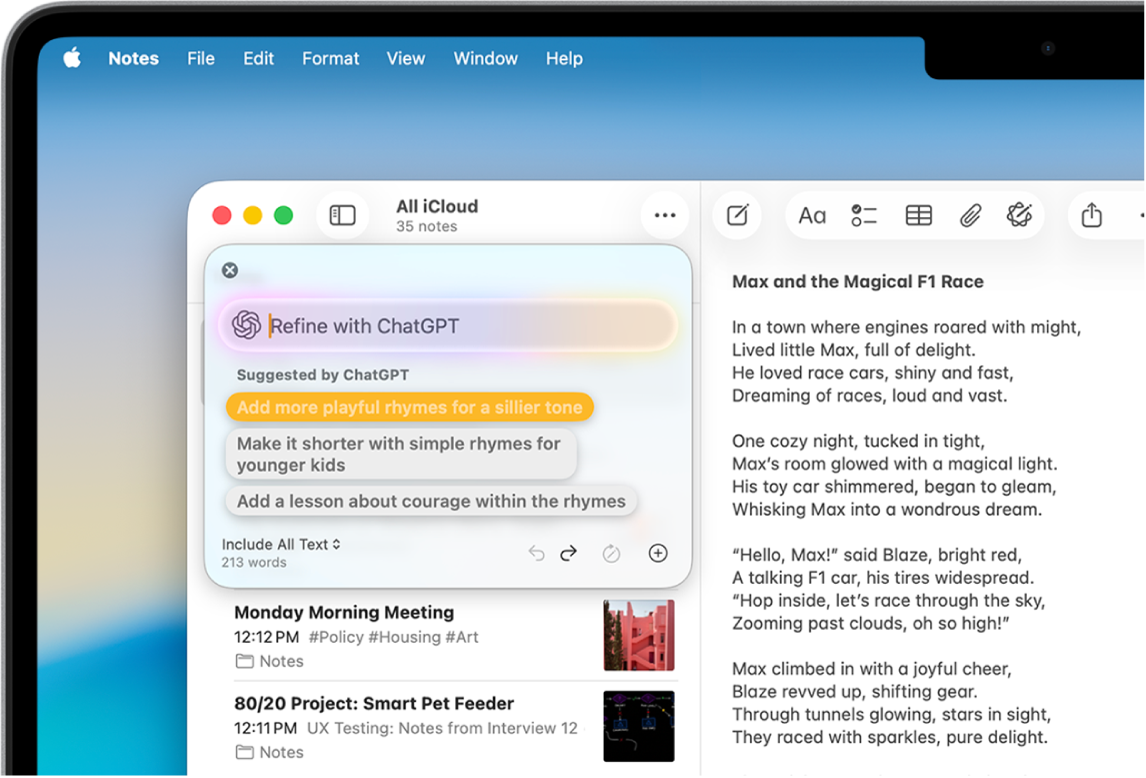
Remarque : Apple Intelligence n’est pas disponible sur tous les modèles de Mac ni dans toutes les langues ou régions**. Pour accéder aux fonctionnalités les plus récentes disponibles, assurez-vous d’utiliser la dernière version de macOS et d’avoir activé Apple Intelligence. L’extension ChatGPT est disponible uniquement dans les régions où l’app et le service ChatGPT sont disponibles. Pour connaître la disponibilité de ChatGPT dans votre région, consultez la page d’Open AI correspondante (en anglais).
Configurer ChatGPT
La première fois que vous utiliserez l’extension ChatGPT, un message vous demandera peut-être de l’activer. Vous pouvez également configurer l’extension dans Réglages Système.
Remarque : Vous devez avoir au moins 13 ans ou l’âge minimum requis dans votre pays pour accepter les conditions d’utilisation de ChatGPT. Pour en savoir plus, consultez les conditions d’utilisation d’OpenAI.
Accédez à l’app Réglages Système
 sur votre Mac.
sur votre Mac.Cliquez sur « Apple Intelligence et Siri »
 .
.Sous Extensions, cliquez sur ChatGPT, cliquez sur Configurer, puis sur Suivant.
Effectuez l’une des opérations suivantes :
Utiliser ChatGPT sans compte : Cliquez sur « Activer ChatGPT ».
Utiliser ChatGPT avec un compte existant : Cliquez sur « Utiliser ChatGPT avec un compte », puis suivez les instructions à l’écran.
Remarque : si vous souhaitez que vos requêtes soient enregistrées dans votre historique de conversations ChatGPT, vous devez vous connecter à un compte ChatGPT.
Si vous décidez par la suite d’utiliser ChatGPT avec un compte, accédez à l’app Réglages Système ![]() , cliquez sur « Apple Intelligence et Siri »
, cliquez sur « Apple Intelligence et Siri » ![]() , cliquez sur ChatGPT, puis sur « Se connecter ».
, cliquez sur ChatGPT, puis sur « Se connecter ».
Rédiger un texte à l’aide des outils d’écriture
Une fois que vous avez configuré l’extension ChatGPT, vous pouvez rédiger un texte à l’aide des outils d’écriture.
Cliquez sur le document tout en maintenant la touche Contrôle enfoncée, puis choisissez « Afficher les outils d’écriture ».
Astuce : pour ouvrir les outils d’écriture dans certaines apps, telles que Notes et Mail, placez le pointeur sur le texte sélectionné, puis cliquez sur
 ou sur
ou sur  dans la barre d’outils.
dans la barre d’outils.Cliquez sur Rédiger.
Décrivez ce que vous souhaitez écrire, par exemple « Une histoire du soir sur une fille qui visite un monde magique et se lie d’amitié avec une chenille qui se prépare à se métamorphoser en papillon », choisissez « Inclure tout le texte » ou « Le texte sélectionné, puis appuyez sur Retour.
S’il vous est demandé de fournir plus de détails, cliquez sur un champ, saisissez une réponse, puis cliquez sur Envoyer. Vous pouvez également cliquer sur Ignorer pour continuer sans ajouter de détails.
Après avoir lu le texte, effectuez l’une des opérations suivantes :
Réécrire du texte : Cliquez sur
 .
.Incorporer des suggestions : Cliquez sur une option, puis sur Envoyer.
Annuler une modification : Cliquez sur
 .
.Ajouter une photo ou un document : Cliquez sur
 .
.
Lorsque vous avez fini, cliquez sur Terminé.
Utiliser Siri pour obtenir des réponses de ChatGPT
Une fois que vous avez configuré l’extension ChatGPT, Siri peut tirer parti de ChatGPT lorsque cela peut s’avérer utile pour obtenir les informations dont vous avez besoin.
Dans une langue prise en charge, demandez à Siri quelque chose comme :
“Dis Siri, demande à ChatGPT de composer un haïku sur les dragons.”
“Quel cadeau pourrais-je offrir à mon oncle pour ses 70 ans ? Il adore la pêche.”
“Dis Siri, demande à ChatGPT ce que je pourrais faire l’après-midi à Malibu si je n’ai pas envie d’aller à la plage.”
“Dis Siri, compose un limerick sur un tigre nommé Terry.”
“Quel type de recettes puis-je faire avec ceci ?” avec une photo de fruit ouverte dans l’app Photos.
“Dis Siri, demande à ChatGPT de me résumer ce document” avec un document, comme un fichier PDF d’un rapport d’inspection immobilière de location présent dans l’app Fichiers, ouvert dans Aperçu.
Si Siri estime que ChatGPT pourrait s’avérer utile, il vous demande si vous souhaitez utiliser ChatGPT pour traiter la requête. Siri vous demande toujours confirmation avant d’envoyer des photos ou des fichiers à ChatGPT.
Astuce : si vous souhaitez que Siri envoie directement une requête sans qu’une confirmation de votre part soit requise, vous pouvez commencer votre question par “Demande à ChatGPT”. Vous pouvez également désactiver les demandes de confirmation de Siri dans Réglages Système. Consultez la rubrique Envoyer des requêtes à ChatGPT sans demande de confirmation.
Envoyer des requêtes à ChatGPT sans demande de confirmation
Vous contrôlez quand ChatGPT est utilisé et chaque partage d’information est préalablement soumis à votre autorisation. Vous pouvez choisir d’autoriser Siri à envoyer automatiquement des requêtes à ChatGPT sans vous demander votre autorisation.
Accédez à l’app Réglages Système
 sur votre Mac.
sur votre Mac.Cliquez sur « Apple Intelligence et Siri »
 dans la barre latérale.
dans la barre latérale.Sous Extensions, cliquez sur ChatGPT.
Désactivez « Confirmer les requêtes ChatGPT ».
Siri demande toujours votre autorisation avant d’envoyer des photos ou des fichiers à ChatGPT.
Désactiver ChatGPT
Accédez à l’app Réglages Système
 sur votre Mac.
sur votre Mac.Cliquez sur « Apple Intelligence et Siri »
 .
.Cliquez sur ChatGPT, puis désactivez « Utiliser ChatGPT ».
Si vous souhaitez empêcher Siri de vous suggérer ChatGPT lorsque vous formulez une requête, désactivez ChatGPT, puis désactivez « Configurer les invites ».
Vous pouvez bloquer l’accès à l’extension ChatGPT dans les réglages Temps d’écran. Consultez la rubrique Bloquer l’accès aux extensions Intelligence.
ChatGPT et la confidentialité
Lorsque vous utilisez l’extension ChatGPT, vous choisissez le contenu à envoyer à ChatGPT. Votre requête et ses pièces jointes, ainsi que des données limitées associées à la requête, telles que le fuseau horaire actuel, le pays, le type d’appareil, la langue et la fonctionnalité utilisée lors de la requête, sont envoyées à ChatGPT pour traiter votre requête et permettre à ChatGPT de vous fournir des résultats précis et pertinents. ChatGPT n’a pas accès à votre adresse IP, mais votre position générale est transmise pour permettre à ChatGPT de lutter contre la fraude et de se conformer aux lois en vigueur.
Si vous accédez à l’extension ChatGPT sans compte, seules les informations décrites ci-dessus sont envoyées à ChatGPT. OpenAI ne reçoit aucune information liée à votre compte Apple. OpenAI doit traiter vos données dans le seul but de répondre à votre requête sans conserver celle-ci ni les réponses fournies, sauf si les lois en vigueur l’exigent. OpenAI est également tenu de ne pas utiliser votre requête pour améliorer ou entraîner ses modèles.
Si vous utilisez ChatGPT avec un compte, les réglages de ce dernier et les engagements de confidentialité des données d’OpenAI s’appliquent.
Pour en savoir plus, consultez la page Extension ChatGPT et confidentialité.